A sérülékeny hálózati portok nyitva hagyása veszélyes még egy olyan kiváló, biztonságos operációs rendszer esetén is, mint a Linux. Az ilyen portok nyitva tartása nagyszerű módja annak, hogy a behatolók nem kívánt hozzáférést kapjanak a Linux PC-hez. Ha kíváncsi Linux PC-je vagy más hálózati eszközei portjainak állapotára, érdemes átvizsgálnia a nyitott portokat, és bezárnia azokat, amelyeket nem használ.
Tartalomjegyzék
Nyitott portok vizsgálata
Amikor a port szkennelésről van szó, a Zenmap a király. A program messze a legismertebb grafikus felület az Nmap számára Linuxon. A biztonsági iparban sokan használják, és ennek eredményeként egyszerűen telepíthető a legtöbb mainstream Linux operációs rendszerre. A szoftver általában a mainstream disztribúció csomagtáraiban található.
A telepítéshez nyisson meg egy terminált, és kövesse az alábbi utasításokat a választott operációs rendszertől függően.
Ubuntu
Az Ubuntu rendszeren a felhasználók gond nélkül gyorsan működésbe tudják hozni a Zenmap legújabb verzióját, mivel a Canonical elérhetővé teszi a fő szoftverforrásokban. Nyissa meg az „Ubuntu szoftverközpontot”, keresse meg a „Zenmap” kifejezést, és válassza a „Telepítés” gombot. Ellenkező esetben használja ezt a parancsot a terminálban:
sudo apt install zenmap
Debian
A Debian rendelkezik a Zenmap olyan verziójával, amely a mellékelt szoftverforrásokon keresztül egyszerűen telepíthető. Ne feledje azonban, hogy ez a verzió a Debian természete miatt elavult. Ha a Zenmap újabb verziójára van szüksége, mint amit a Debian Stable tartalmazza, nézze meg a Debian Backports-t.
sudo apt install zenmap
Arch Linux
Arch Linuxon nincs hivatalos „Zenmap” csomag a szoftvertárolókban. Ehelyett azoknak az Arch felhasználóknak, akik az Nmap grafikus felhasználói felületét szeretnék használni, telepíteniük kell az nmap csomagot a Pacman segítségével. A csomag telepítése a Zenmap programot is telepíti.
sudo pacman -S nmap
Fedora
A Fedora Linuxnak nincs „Zenmap” csomagja. Ehelyett a Zenmap eszközt használni kívánó Fedora-felhasználóknak telepíteniük kell az nmap-frontendet. Nyisson meg egy terminált, és használja a DNF csomagolóeszközt a Zenmap telepítéséhez.
sudo dnf install -y nmap-frontend
OpenSUSE
Az OpenSUSE a Zenmapet az „OSS all” szoftvertáron keresztül terjeszti. Ügyeljen arra, hogy engedélyezze a rendszeren. Ha engedélyezve van, a Zypper csomagkezelővel telepítse a rendszerre.
sudo zypper in zenmap
Általános Linux
Lehet, hogy a Zenmap megtalálható a disztribúciójának szoftverforrásaiban. A telepítéshez keresse meg a „zenmap” kifejezést, és telepítse. Alternatív megoldásként kövesse az alábbi utasításokat a forrásból való összeállításhoz.
1. lépés: futtassa a wget-et a Zenmap legújabb forráskódjának letöltéséhez.
wget https://nmap.org/dist/nmap-7.70.tar.bz2
2. lépés: bontsa ki a forráskódot a Tar archívumból.
bzip2 -cd nmap-*.tar.bz2 | tar xvf -
3. lépés: a CD paranccsal lépjen be a forráskód mappájába.
cd nmap-*
4. lépés: készítse el és telepítse a programot.
./configure make sudo make install
Zenmap használata
A Zenmap egy hatékony eszköz. Ezzel szinte bármilyen gépen meg lehet keresni a nyitott portokat, ha ismeri az IP-címet. Ebben a cikkben biztonsági okokból portokat vizsgálunk. Kérjük, ne használja rosszindulatúan ezt az eszközt.
A vizsgálat indításához a Zenmap-nek rootként kell futnia. Root hozzáférés nélkül a legfontosabb funkciók nem fognak működni. Nyisson meg egy terminált, és futtassa a következő parancsot az alkalmazás root jogosultságokkal történő elindításához:
sudo zenmap
Most, hogy a Zenmap eszköz meg van nyitva, készen áll a portok vizsgálatára. A vizsgálat elindításához írja be az ismert IP-címet a „cél” szakaszba. Az IP-cím beírása után ki kell választania a használni kívánt művelet típusát. A portok beolvasása általában hosszú, fájdalmas folyamat. Ha csak egy alapvonalat szeretne megtudni, és meghatározza, hogy mely portok lehetnek nyitva, próbálkozzon a „Gyors” lehetőséggel.
A gyors vizsgálat elindításához kattintson a profil legördülő menüre, és válassza a „Gyors” lehetőséget.
A megfelelő profil beállítása esetén kattintson a „Szkennelés” gombra.
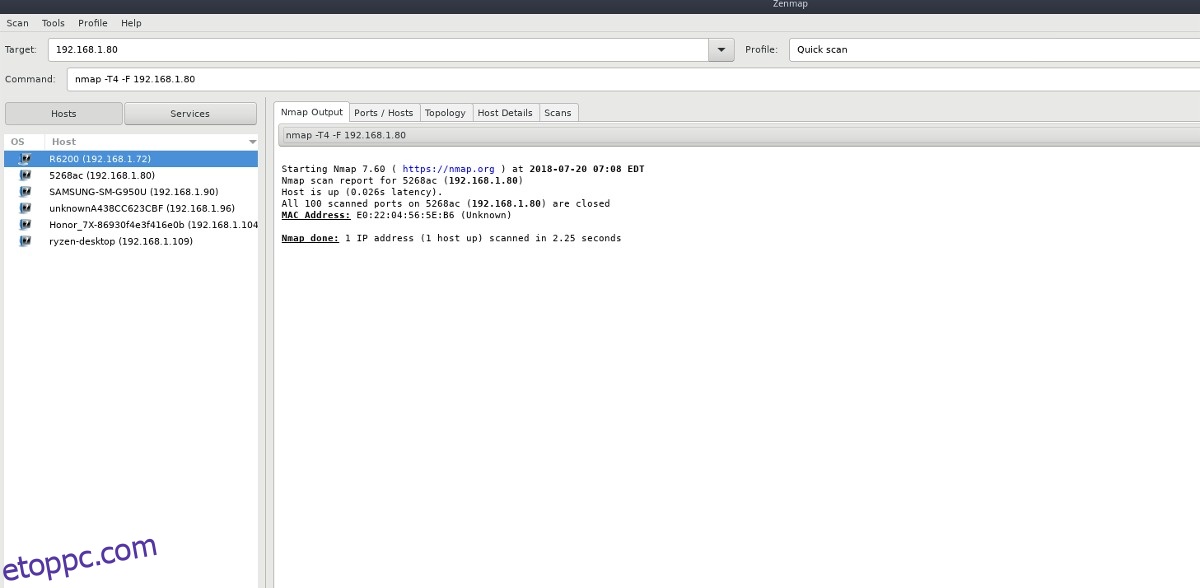
A Zenmap gyors vizsgálatai meglehetősen gyorsan megtörténnek, és gyakran találnak nyílásokat a közös portok vizsgálatával. Tekintse meg a portkeresés kimenetét a „Portok/Gazdagépek” fül kiválasztásával.
Alternatív megoldásként futtasson részletes portvizsgálatot a hálózaton a profil legördülő menü „Intenzív vizsgálat” opciójának kiválasztásával.
Traceroute
A Zenmap sokkal többre képes, mint a nyitott portok átvizsgálása. Ez egy nagyszerű grafikus felhasználói felület is a traceroutes futtatásához. Még jobb, ha minden hálózati eszközön futó nyomkövetési útvonal kiemelve lesz a Topológia lapon.

A nyomkövetési útvonal futtatásához adjon meg egy IP-címet/gazdanevet a cél részben. Ezután válassza ki a „Quick traceroute” lehetőséget a profilmenüben, és kattintson a beolvasásra.
Hagyja futni és nyomon követni a Zenmapot. Ha elkészült, kattintson a „Topológia” fülre.
A Topológia lapon a Zenmap hálót hoz létre az összes különböző hálózati eszközről, amelyet ping és nyomkövetés útján fedez fel. Jelölje ki azt az eszközt, amelyen a nyomkövetést futtatta, kattintson a jobb gombbal, és válassza a „Traceroute” lehetőséget az eszköz által végrehajtott ugrások megtekintéséhez. Alternatív megoldásként kövesse a kék vonalakat, mivel ezek jelzik a hálózati eszköz által megtett útvonalakat.

